ادان دامین، پارک دامین، ساب دامین. این کلمات را حتما شنیدهاید. کلماتی که برای وبمستران کاملا آشنا هستند. اما اگر اول راه هستید و در حال یاد گرفتن، ممکن است با مفهوم دقیق آنها آشنا نباشید.
در این مقاله با ادان دامین (Addon Domain) آشنا میشویم. مفهومی که با آن میتوانید سایتهای مختلفی را روی یک هاست ایجاد کنید. در ضمن به شما میگوییم که چطور باید آن را به پنلهای دایرکت ادمین یا سی پنل خود اضافه کنید.
اگر آماده هستید، برویم سراغ ادان دامنه و ببینیم چطور میتوان با آن کار کرد.
ادان دامین (Addon Domain) چیست؟
اول تعریف دامنه (Domain) را مرور کنیم.
دامنه همان آدرس وبسایت است که کاربر برای ورود به یک سایت خاص آن را در نوار آدرس وارد میکند. (اطلاعات بیشتر و کاملتر، در مقاله دامنه چیست موجود است)
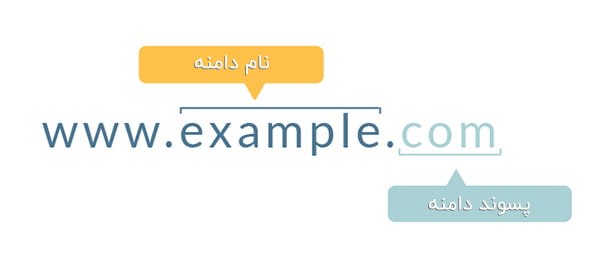
حالا ببینیم ادان دامین چیست.
فرض کنید که ۵ گیگ هاست، از یک شرکت میزبانی وب تهیه کردهاید. روی این هاست یک کنترل پنل (مثلاً دایرکت ادمین یا سی پنل) نصب شده است. شما میخواهید برای اینکه از این ۵ گیگ هاست حداکثر استفاده را بکنید، ۲ تا سایت با دامنههای مختلف را بالا بیاورید.
برای اینکار وارد اکانت منیجر کنترل پنل شده و دامنه دوم را اضافه میکنید. به این دامنۀ دوم، ادان دامنه یا Add-On Domain گفته میشود. حالا شما ۲ سایت مختلف با ۲ دامنه متفاوت دارید که کاملاً جدا از هم هستند؛ اما از یک هاست و کنترل پنل مشترک مدیریت میشوند.
بهطور خلاصه، به تنظیم هر چند تا دامنه جدید روی هاستی که حداقل یک سایت دارد، ادان دامنه (Addon Domain) میگویند.
یک نکتۀ مهم: تمامی این دامنههایی که در هاست ایجاد میکنید، تنها از طریق یک نام کاربری و پسورد قابل دسترسی هستند.
خب، همانطور که خیلی از شما میدانید، طاهاسرور روی هاست اشتراکی، اجازه اضافه کردن ادان دامین را نمیدهد. اما چرا؟
چرا طاهاسرور ادان دامین ارائه نمیدهد؟
ارائه ادان دامین روی هاستهای اشتراکی، ۲ چالش جدی را ایجاد میکند؛ یکی چالش امنیتی و یکی هم مدیریت منابع!
چالش امنیتی: وقتی ۲ نفر از یک نام کاربری و رمز عبور، برای دسترسی به کنترل پنل هاست سایتشان استفاده میکنند، هرگونه خطر امنیتی قابل تصور است!
مثلاً فرض کنید که یک شرکت طراح سایت، سایت شما و ۲ نفر دیگر را روی یک هاست بالا آورده است. هر ۳ شما با یک User Name و Password وارد میشوید و راحت میتوانید اطلاعات همدیگر را ببینید و حتی آنها را تغییر دهید!
چالش مدیریت منابع: به همان مثال قبلی (شرکت طراحی سایت) برگردیم. اگر یکی از سایتهایی که روی هاست قرار دارد، از منابعی مثل RAM و CPU بیش از حد استفاده کند، کل حساب مسدود میشود. به این صورت تمام سایتهای روی هاست بسته میشوند.
نکته: روی سرورهای اختصاصی و VPS، قابلیت ادان دامین ارائه میشود؛ اما فکر نمیکنم به دردتان بخورد. چون به جای این کار میتوانید هاست مجزا ایجاد کنید.
خب، حالا که بهخوبی با مفهوم ادان دامین آشنا شدید، بد نیست مروری هم بر ساب دامین (SubDomain) داشته باشیم و ببینیم که این دوتا چه فرقی با هم دارند.
ساب دامین چیست و چه فرقی با ادان دامین دارد؟
ساب دامین یا زیر دامنه، بخشی از دامنه اصلی سایت است، که قبل از نام دامنه میآید و با یک نقطه جدا میشود. ما هر وقت که بخواهیم بخش دیگری را به سایتمان اضافه کنیم یا سایت دیگری شامل نام دامنه اصلی داشته باشیم، از SubDomain استفاده میکنیم.
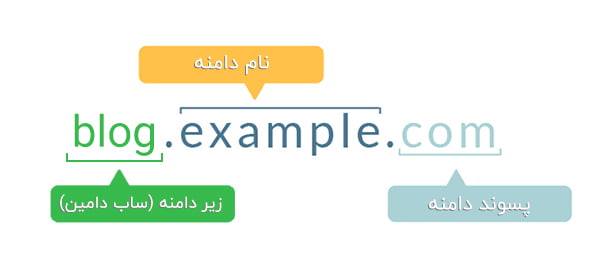
ساب دامین و ادان دامین دو مفهوم جدا هستند و اصلاً ربطی به هم دارند. به علاوه، ساب دامین نیازی به ثبت ندارد و وابسته به دامنه اصلی است. شما میتوانید ساب دامین را روی هاست اصلی سایت یا روی یک هاست مستقل تنظیم کنید. اما به طور کلی زیر مجموعه دامنه اصلی قرار میگیرد.
در مقابل ادان دامین کاملا مستقل است و باید مانند دامنه، آن را ثبت کنید. ادان دامین روی هاستی قرار میگیرد که از قبل روی آن یک سایت قرار داشته است. دو سایت روی یک هاست (ادان دامنه) با دو آدرس کاملا جدا در کنار هم کار میکنند.
💡 اگر دوست داشتید راجعبه ساب دامین بیشتر بدانید، مقاله ساب دامین چیست و چه تاثیری روی سئو دارد را بخوانید.
این هم از تفاوت ساب دامین و ادان دامین. حالا وقت این است که با مراحل عملی کار آشنا شویم.
آموزش اضافه کردن ادان دامین در هاست
شما کاربر سیپنل هستید یا دایرکت ادمین؟ در این بخش اضافه کردن دامنه جدید به هر دو پنل را با هم مرور کنیم. اگر کاربر سی پنل هستید، مستقیم بروید سراغ بخش سیپنل.
یک لحظه دست نگه دارید؛ ممکن است هاستینگ شما خدمات ادان دامین را ارائه ندهد. اول از این موضوع مطمئن شوید.
برای این کار، میتوانید با پشتیبانی تماس بگیرید یا از طریق چت آنلاین سایت، تنها در عرض چند دقیقه از این موضوع مطمئن شوید.
مراحل افزودن ادان دامین روی دایرکت ادمین
برای اضافه کردن یک آدرس جدید از طریق ادان دامین در هاست خود، وارد پنل دایرکت ادمین شوید و از قسمت «Account Manager» روی «Domain Setup» کلیک کنید.
⚠ اگر برای ورود مشکلی داشتید، مقاله «ورود به دایرکت ادمین و تنظیمات اولیه» را مطالعه کنید.
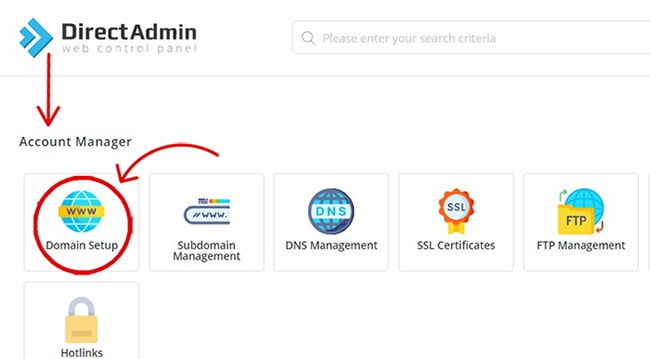
کلیک روی این گزینه شما را به بخش اضافه کردن دامنهها هدایت میکند (تصویر زیر). در این پنجره شما لیست تمام دامنههایی که روی هاست خود دارید را میبینید (من در اینجا تنها یک دامنه دارم که تقریبا نصف فضای هاست را اشغال کرده). حالا اگر بخواهید دامنهای جدید اضافه کنید، روی «Add new» کلیک کنید.
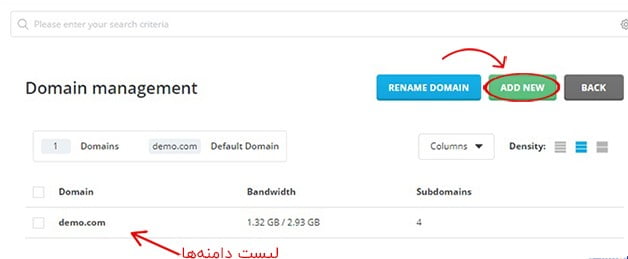
با کلیک روی این گزینه پنجره ساخت دامنه باز میشود.
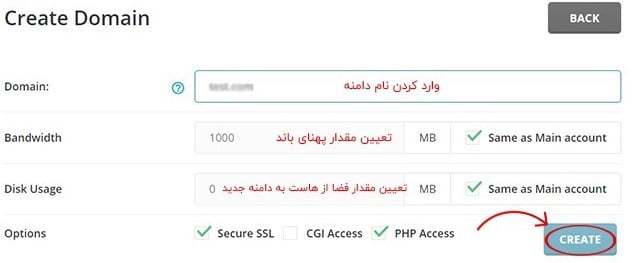
در قسمت «Domain» نام دامنهای که ثبت کردید را وارد کنید. بعد از وارد کردن نام دامنه جدید باید تنظیمات مربوط به پهنای باند و مقدار فضای اختصاص داده شده را هم اعمال کنید.
در قسمت «Bandwidth» باید تعیین کنید که چه میزان پهنای باندی به دامنه جدید اختصاص داده شود. «Disk Usage» از شما میخواهد تعیین کنید چه فضایی از هاست به دامنه جدید اختصاص پیدا کند (مقدار این دو بخش برحسب مگابایت است). البته برای اینکه میزان فضا را تعیین کنید باید تیک جلوی این گزینهها را بردارید.
گزینه «Options» با سه حالت در پایین پنجره قرار دارد.
تیک «Secure SSL» را زمانی فعال کنید که برای ادان دامین شما گواهی SSL فعال شده باشد. مقاله «گواهی SSL چیست؟» به شما اطلاعات زیادی در مورد گواهی SSL میدهد.
گزینه دوم «CGI Access» است. از این گزینه برای ارسال و دریافت درخواستها در وب استفاده میشود و مخفف «Common Gateway Interface» است. مثل زمانی که کاربر نظری را برای وبسایت ارسال میکند تا در سایت نمایش داده شود. اگر به کارتان میآید آن را فعال کنید.
سومین گزینه «PHP Access» است که دسترسی PHP را تعیین میکند. این گزینه باید فعال باشد تا فایلهای PHP نمایش داده شود. ولی اگر یک سایت دانلودی دارید، این گزینه را غیر فعال کنید.
بعد از اینکه گزینهها را تنظیم کردید، در نهایت روی «Create» در پایین پنجره کلیک کنید.
دامنه جدید شما روی هاست ثبت شد و کارتان تمام است.
مراحل افزودن ادان دامین روی سی پنل
برای اضافه کردن دامنه جدید به سی پنل در ابتدا وارد پنل کاربری خود شوید. از بخش «Domain» در بین گزینههای مختلف «Addon Domain» را انتخاب کنید.
مقاله «نحوه ورود به cPanel و تنظیمات اولیه آن» به شما برای ورود به این پنل کمک میکند.
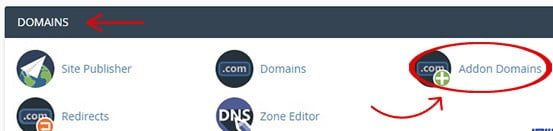
در پنجرهای که باز میشود، نام دامنه جدید خود را وارد کنید.
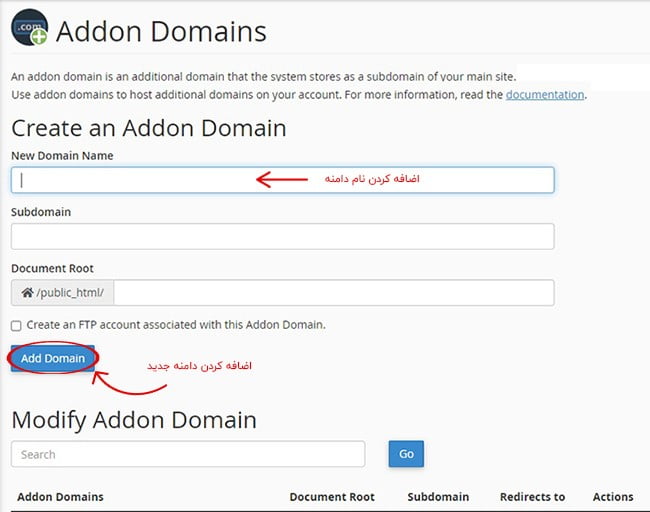
بعد از تعیین نام دامنه، بخشهای دیگری هم وجود دارد که باید آنها را تنظیم کنید.
قسمت «Subdomain» و «Document Root» همزمان با وارد کردن نام دامنه توسط کاربر، به صورت خودکار تکمیل میشوند (Document Root مشخص میکند دامنه شما در چه مسیری ذخیره شده است).
اگر تیک گزینه «Create an FTP Account associated with this Addon Domain» در زیر فیلدها را فعال کنید، یکسری گزینههای دیگر برای ساخت FTP فعال میشود (FTP پروتکلی است که کاربران برای انتقال اطلاعات از آن استفاده میکنند).
برای اطلاعات بیشتر، پیشنهاد میکنم مقاله FTP چیست را بخوانید.
عکس زیر را نگاه کنید و گزینههای خواسته شده را پر کنید.
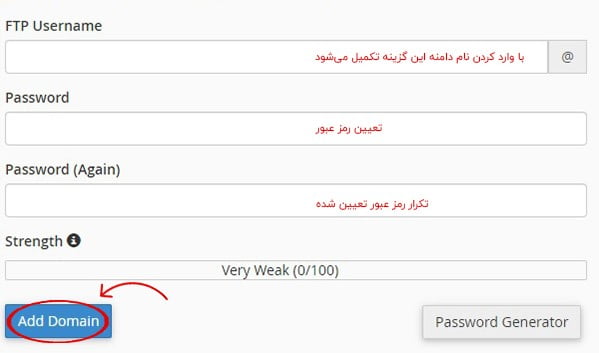
بعد از کامل کردن تمام فیلدها روی «Add Domain» کلیک کنید.
با پایان کار پیغام زیر نمایش داده میشود و نام دامنه جدید به لیست دامنههای شما اضافه میشود.
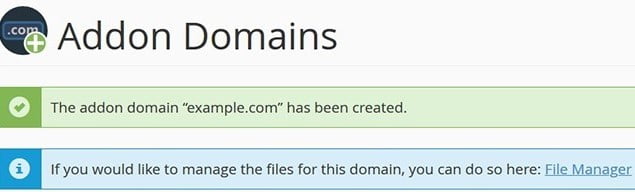
و تمام!
حرف آخر
فهمیدیم که Addon Domain چیست. با داشتن قابلیت ادان دامین در هاست، اگر که دسترسی آن فقط دست شما است میتوانید به شرطی که هاستینگ شما هم پشتیبانی کند، سایتهای دیگری را روی آن تنظیم کنید.
در سرورهای اختصاصی و سرور مجازی دست شما برای این کار کاملا باز است. در این سرویسها میتوانید سرور خود را به هاستهای کوچک تقسیمبندی کرده و به هرکدام یک نام کاربری اختصاص دهید. به این صورت میتوانید سایتهای خود را روی آن تنظیم کنید.
چنانچه سوال دیگری دارید که فکر میکنید به آن جواب ندادیم، حتما از ما بپرسید.
اگر خواستید از ادان دامنه استفاده کنید و در یکی از مراحل نصب به مشکل خوردید، با ما در میان بگذارید. ما شما را راهنمایی خواهیم کرد.
***
سوالات متداول
منظور از Addon domain چیست؟
بهطور خلاصه، به تنظیم هر چند تا دامنه جدید روی هاستی که حداقل یک سایت دارد، ادان دامنه (Addon Domain) میگویند. در این مقاله با مثالی واضح این تعریف را باز کردهایم.
پارک دامین چیست؟
وقتی چند دامنه مختلف را روی یک دامنه اصلی پارک کرده و مخاطبان با ورود به هر دامنه، محتوایی که روی دامنه اصلی است را مشاهده کنند، از پارک دامنه استفاده شده است.

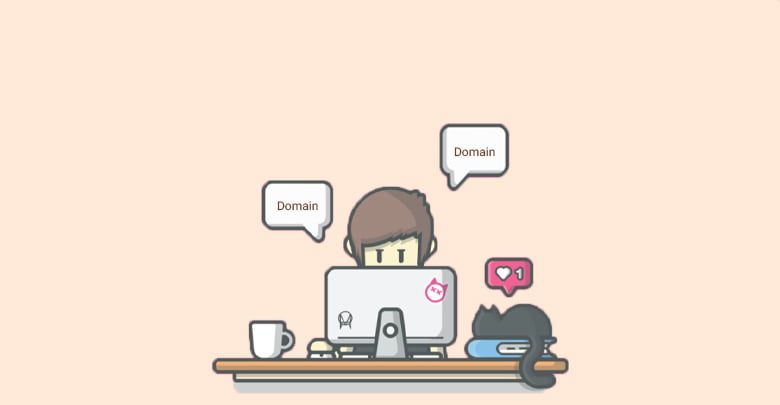






هیچ نظری وجود ندارد